
Kazalo:
- Avtor John Day [email protected].
- Public 2024-01-30 12:08.
- Nazadnje spremenjeno 2025-01-23 15:10.

Ta navodila vam pokažejo, kako z filtrom naslovov MAC nastavite varno brezžično omrežje. Nikoli nisem imel nobenih varnostnih težav in zdi se, da je nezavarovano brezžično omrežje, kar pomeni, da se lahko znebite nepazljivega sostanovalca ali soseda, ki se z vaše brezžične povezave odcepi, ne da bi dobili grde poglede.::Pomežik Pomežik::
OPOMBA: Moj usmerjevalnik je Linksys, zato bodo nekatere nastavitve na drugih mestih, če imate drugo blagovno znamko. POMEMBNO: Enkrat sem pri tem po nesreči zaklenil svoj računalnik iz usmerjevalnika. Če se to zgodi, ne panirajte. Vse, kar morate storiti, je, da računalnik s kablom povežete neposredno z usmerjevalnikom in spremenite nastavitve. Varnostna ključavnica MAC bo računalnikom izključila brezžično funkcijo, zato se ne boste trajno zaklenili.
Korak: Brezžični filter MAC

Najprej vklopite in povežite z omrežjem vse računalnike, do katerih želite dostopati do brezžične funkcije. Kasneje lahko dodate še druge, vendar jih želim narediti naenkrat
Nato odprite nastavitve usmerjevalnika. Standardni naslov Linksys je 192.168.1.1. Če nimate usmerjevalnika Linksys in ne poznate naslova, ga verjetno najdete na spletu. Pojdite na zavihek WIRELESS in odprite ploščo WIRELESS MAC FILTER. Izberite ENABLE in nato SAMO DOZVOLI. Še ne shranite nastavitev. Kliknite gumb EDIT MAC FILTER LIST.
Korak: Seznam filtrov naslovov MAC

Odprlo se bo to okno SEZNAM FILTROV NASLOVA MAC. Kot lahko vidite, moj že vsebuje nekaj naslovov MAC, vaši bodo prazni. Kliknite gumb WIRELESS CLIENT MAC LIST.
3. korak: Dodajanje računalnikov

Odpre se okno s seznamom, ki prikazuje ime vsakega računalnika, naslov IP in naslov MAC. Kliknite izbirne gumbe računalnikov, do katerih želite dostopati do brezžičnega omrežja, nato pritisnite gumb UPDATE FILTER LIST.
4. korak: Shranite nastavitve

Videli boste, da je okno SEZNAM FILTROV NASLOVA MAC posodobljeno z naslovi MAC računalnikov, do katerih želite dostopati do brezžičnega omrežja. Pritisnite gumb SHRANI NASTAVITVE.
Dvakrat preverite, ali so izbirni gumbi nastavljeni na ENABLE in SAMO DOZVOLI, nato pritisnite drugi gumb SHRANI NASTAVITVE.
5. korak: Kaj počne filter MAC …
Vsak vmesnik za brezžično omrežje ima po izdelavi vtisnjen naslov MAC. Usmerjevalnik prebere naslov MAC, ko brezžična naprava poskuša dostopati do njega. Če se naslov MAC ne ujema s tem, kar je na seznamu, povezava ni mogoča. Ta varnost ni popolna. Naslovi MAC so vdelani v strojno opremo brezžičnega odjemalca, nekateri pa omogočajo mehke spremembe, da se lažno predstavljajo kot drugi naslovi. Videl sem spletna mesta, ki trdijo, da je filtre MAC enostavno uporabljati s pravo opremo in znanjem. Nikoli nisem imel težav, če pa vam je varnost res pomembna, lahko to združite z drugimi varnostnimi ukrepi. Prednost NE dodajanja druge zaščite je, da je vaša brezžična povezava nezavarovana, kar je lepo, če se želite zagnati pijavka na skriven način. Dokler pijavka ni seznanjena s krampanjem naslovov MAC, boste verjetno v redu. Za več informacij si oglejte Wikipedijo, ima dober članek o naslovih MAC. Preverite tudi to, da vidite slabosti filtrov MAC.
Priporočena:
Samodejni EKG: ojačanje in simulacija filtra z uporabo LTspice: 5 korakov

Samodejni EKG: ojačanje in simulacija filtra z uporabo LTspice: To je slika zadnje naprave, ki jo boste zgradili, in zelo poglobljena razprava o vsakem delu. Opisuje tudi izračune za vsako stopnjo. Slika prikazuje blokovni diagram za to napravo Metode in materiali: Cilj tega pr
Oblikovanje in izdelava filtra daljnovoda za polnilnik telefona Android: 5 korakov

Oblikovanje in izdelava filtra daljnovoda za polnilnik telefona Android hash, ki ga proizvaja tipičen android napajalnik. Imam prenosni m
Enostaven avtomatiziran EKG (1 ojačevalnik, 2 filtra): 7 korakov
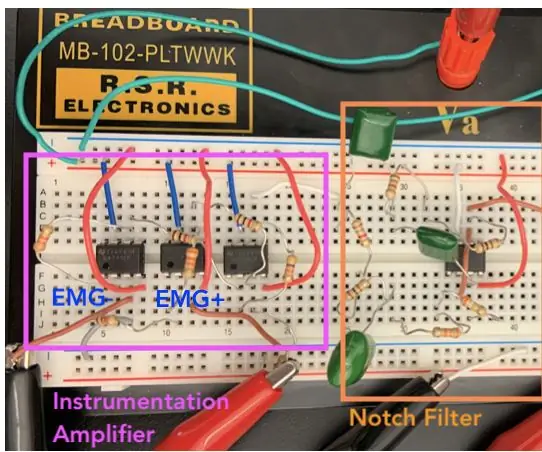
Enostaven avtomatiziran EKG (1 ojačevalnik, 2 filtra): Elektrokardiogram (EKG) meri in prikazuje električno aktivnost srca z uporabo različnih elektrod, nameščenih na koži. EKG lahko ustvarite z instrumentacijskim ojačevalnikom, zareznim filtrom in nizkoprepustnim filtrom. Nazadnje je filtrirano
Postopek pranja filtra: 10 korakov

Postopek pranja filtra: V kateri koli tradicionalni občinski vodni tovarni je filtriranje zadnja in najpomembnejša stopnja v procesu čiščenja. Sčasoma se bodo odpadki in delci iz vode zbrali v pesku/kamnitih medijih filtra. Po približno 200 urah
Nastavitev Ultimate Mac Mini: 12 korakov

Nastavitev Ultimate Mac Mini: To je dolgočasen del. Samo začnite stvari, da se bomo lahko s tem še naprej poigravali. No, to je za vas verjetno razburljivo, saj je to nov računalnik in verjetno ne morete čakati na vse kul stvari. Zame je
